Vi dækkede for nylig den tekniske baggrund af Nvidias BAR, der kan ændres størrelse (Base Address Register) og AMD’s Smart Access Memory, så nu er det tid til at grave i og forklare, hvordan du bruger disse teknologier.
Indhold
- Få de rigtige komponenter til AMD Smart Access Memory
- Aktiver AMD Smart Access Memory
- Aktiver BAR, der kan ændres størrelse
- Skal jeg aktivere BAR, der kan ændres størrelse?
Selvom de opnår samme slags mål om at give CPU'en langt større adgang til spilaktiver for hurtigere tildeling, er processen for at aktivere disse teknologier en smule anderledes. Lad os gennemgå AMD-metoden og Nvidia-metoden sammen med hvad du bør vide.
Anbefalede videoer
Let
30 minutter
Intel 10. generation eller Ryzen 3000 CPU eller nyere
AMD eller Nvidia grafikkort
Få de rigtige komponenter til AMD Smart Access Memory
At udnytte af Smart Access Memory (SAM), skal du bruge følgende:
AMD 500 serie bundkort (X570 eller B550) eller et AMD 600-bundkort (X670E, X670 eller B650)
AMD Ryzen 3000-serien, 5000-serien, eller 7000-serien CPU (ikke en APU)
AMD RX 6000-serien Grafikkort
Med andre ord, du har brug for AMD hardware fra ende til anden, og meget nyere hardware dertil. Rapporter viser at Intel Arc-grafikkort understøtter BAR, der kan ændres størrelse på Ryzen-pc'er, og Intel bekræftede det for nylig, selvom det ikke har set meget test i den virkelige verden.
Aktiver AMD Smart Access Memory
Trin 1: Opdater BIOS på dit bundkort til den nyeste version - download den fra din producents hjemmeside.

Trin 2: Installer den nyeste grafikdriver fra AMDs driverlager.
Relaterede
- AMD kan knuse Nvidia med sine bærbare GPU'er - men den er lydløs på skrivebordsfronten
- Her er grunden til, at du endelig bør droppe Nvidia og købe en AMD GPU
- Nvidia kan lancere 3 nye GPU'er, og de er dårlige nyheder for AMD
Trin 3:Indtast UEFI/BIOS ved at trykke på dit boards specifikke tast under opstart.
Trin 4: Aktiver to indstillinger for Over 4G afkodning og Re-Size BAR understøttelse. I BIOS'en på vores Asus TUF Gaming X570-Plus bundkort fandt vi ud af, at Asus havde indsat en simpel knap, der ændrede begge indstillinger sammen. Dit bundkort kan variere, så hvis du er i tvivl, så slå op i dit boards manual for at finde den indstilling, du skal ændre.

Trin 5: Gem dine ændringer, afslut BIOS, og gå ind i Windows 10.

Trin 6: Som en sidebemærkning, hvis du kigger tilbage til AMD-websiden, vil du bemærke, at den indeholder et BIOS-skærmbillede, der refererer til Resizeable BAR Support, så selvom vi måske foretrækker navnet Smart Access Memory, kan det være, at Resizable BAR er den mere holdbare terminologi.
Aktiver BAR, der kan ændres størrelse
Nvidia også giver alle detaljer for at guide dig gennem processen at aktivere Resizable BAR, men den har at gøre med flere permutationer end AMD, så du skal fortsætte med en vis forsigtighed. Det er interessant at bemærke, at Nvidia understøtter ældre AMD 400 bundkort, men ikke AMD 3000 CPU'er.
For at bruge Resizable BAR med en Nvidia GPU skal du bruge:
AMD 400 eller 500 serie bundkort med Ryzen 5000 CPU eller en Intel 10., 11. eller 12. generations CPU og tilsvarende bundkort
Am Nvidia GeForce RTX 30 grafikkort eller Intel Arc grafikkort
Trin 1:Opdater BIOS på dit bundkorts BIOS til den nyeste version - download den fra producentens hjemmeside.
Trin 2: Installer den nyeste grafikdriver fra Nvidias hjemmeside.
Trin 3: Indtast UEFI/BIOS ved at trykke på dit boards specifikke tast under opstart.

Trin 4: Hvis du kører en ældre RTX 3000 GPU, skal du muligvis opdatere din GPU BIOS for at få adgang til ReBAR-funktionen. De seneste GPU-udgivelser skulle dog ikke have nogen problemer. Hvis du opdager, at du ikke kan aktivere ReBAR, når du har fulgt denne vejledning, skal du konsultere din GPU-producents websted for instruktioner om, hvordan du opdaterer til den nyeste BIOS.
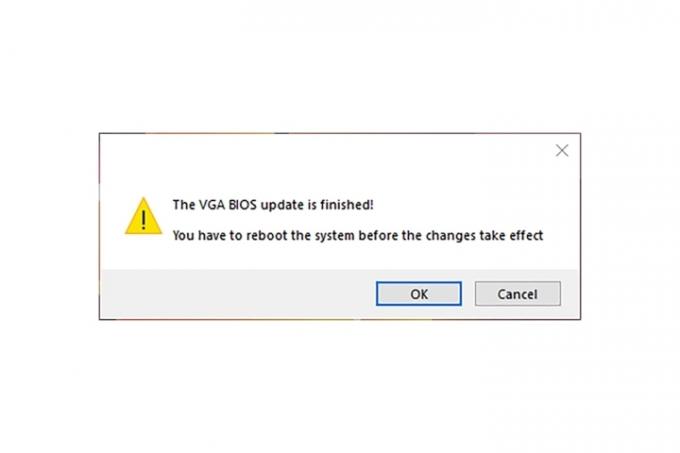
Trin 5: Tjek dine Nvidia- eller Intel-drivere for at bekræfte, at Resizable BAR er blevet aktiveret.

Skal jeg aktivere BAR, der kan ændres størrelse?
Hvis du har en Intel GPU, er svaret absolut ja. Vores anmeldelse viste, at dette er en absolut must-use funktion - ellers hæmmer du din GPU-ydeevne.
For AMD- og Nvidia-grafikkort er dette ikke så vigtigt, da ydeevneforskellen ofte er et sted mellem 1% og 10%. Det er dog gratis ydeevne, så selvom du ikke behøver at aktivere det, skal du nok gøre det, da du ellers bare efterlader yderligere rammer på bordet.
Redaktørens anbefalinger
- Hvordan GDDR7-hukommelse kunne løse PC-spils VRAM-problemer
- AMD RX 7600 vs. Nvidia RTX 4060 Ti: værdi frem for ydeevne
- Her er hvordan Nvidia forsvarer sin RTX 4060 Ti's hukommelseskontrovers
- 3 grunde til at du stadig bør købe en Nvidia GPU over AMD
- De kommende mellemtone Nvidia og AMD GPU'er mangler muligvis på ét nøgleområde
Opgrader din livsstilDigital Trends hjælper læserne med at holde styr på den hurtige teknologiske verden med alle de seneste nyheder, sjove produktanmeldelser, indsigtsfulde redaktionelle artikler og enestående smugkig.



